ამ დროისთვის არსებობს iOS 12 – ის საშინელი გაშუქება, მათ შორის ადრეული მიმოხილვები, ყველა ახალი ფუნქციის ჩამონათვალი და გაკვეთილები, რომლებიც გიჩვენებთ თუ როგორ უნდა დააყენოთ განახლება. მაგრამ რა მოხდება, თუ თქვენ უკვე გაშვებული გაქვთ iOS 12 და ღრმად ინანებთ ადრეულ განახლებას? როგორ შეამციროთ iOS 11.4 -ზე დაბრუნება?
ზოგჯერ ახალი განახლებები შეიძლება იყოს შეცდომები. ჩვენ ვფიქრობთ, რომ ის საკმაოდ სტაბილურია, მაგრამ თუ ის არეულობს თქვენს iPhone- ს ან iPad- ს დიდი გზით, ჯერ კიდევ არსებობს iOS 11.4 -ზე დაბრუნების გზა. ეს არის ზუსტად ის, რასაც ჩვენ ვაჩვენებთ როგორ გავაკეთოთ ჩვენს უახლეს ვიდეოში. შეამოწმეთ იგი ქვემოთ.
სარეზერვო ასლი!
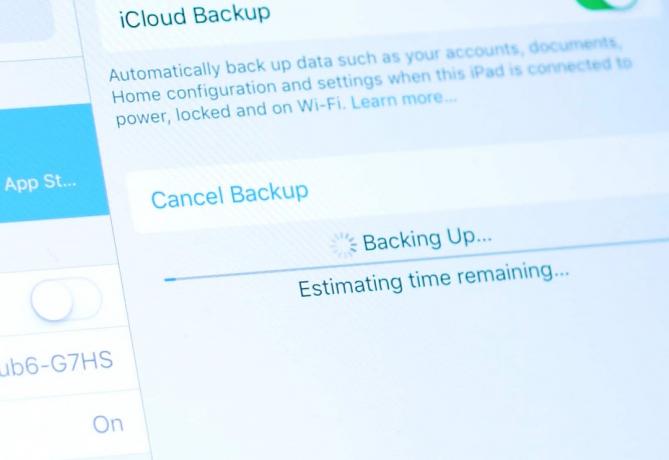
ფოტო: Ste Smith/Cult of Mac
ამისათვის თქვენ დაგჭირდებათ კომპიუტერი, რომელსაც აქვს iTunes– ის უახლესი ვერსია. სამწუხაროდ, ამის გაკეთება არ არსებობს მხოლოდ თქვენს iOS მოწყობილობაზე, რადგან ჩვენ ვიყენებთ IPSW ფაილს iOS 11.4 -ზე დასაბრუნებლად.
ასევე, თუ თქვენ არ შექმენით თქვენი მოწყობილობის სარეზერვო ასლი iOS 12 -ის ინსტალაციამდე, არის შანსი, რომ დაკარგოთ თქვენი ყველა მონაცემი. iOS 12 სარეზერვო ასლები არ აღდგება თქვენს მოწყობილობაზე iOS 11 – ის გაშვებისთანავე. თუ დაქვეითდებით სარეზერვო ასლის გარეშე, მოემზადეთ ნულიდან დასაწყებად.
დაქვეითების დასაწყებად, შექმენით თქვენი iOS მოწყობილობის სარეზერვო ასლი iTunes– ში ან iCloud– ში. ან კარგად მუშაობს; უბრალოდ შეარჩიეთ რომელი გირჩევნიათ - მაგრამ დარწმუნდით, რომ წინასწარ დაარქივებთ თქვენს iOS 11 სარეზერვო ასლს, რომ გადაწეროთ ისინი.
ახლა, თქვენს Mac ან კომპიუტერზე, თქვენ უნდა გადმოწეროთ IPSW ფაილი, რომელიც შეესაბამება თქვენს iOS მოწყობილობას. იპოვეთ იგი ქვემოთ მოცემულ სიაში და დააჭირეთ ბმულს გადმოსაწერად.
- iPhone X
- iPhone 8
- iPhone 8 Plus
- iPhone 7
- iPhone 7 Plus
- iPhone 6s
- iPhone 6s Plus
- აიფონ 6
- iPhone 6 Plus
- iPhone SE
- აიფონ 5 ს
- iPad Pro 9.7 დიუმიანი მოდელი
- iPad Pro 10.5 დიუმიანი მოდელი
- iPad Pro 12.9 დიუმიანი მოდელი 1 თაობა
- iPad Pro 12.9 დიუმიანი მოდელი მე -2 თაობა
- iPad 5 9.7 დიუმიანი მოდელი 2017 წ
- iPad 6 9.7 დიუმიანი მოდელი 2018 (Apple Pencil მხარდაჭერის მოდელი)
- iPad Air 2
- iPad Air 1
- iPad mini 4
- iPad mini 3
- iPad mini 2
- iPod touch მე -6 თაობა
გახსენით iTunes და შეაერთეთ თქვენი iOS 12 მოწყობილობა USB კაბელის გამოყენებით. მას შემდეგ რაც თქვენი კომპიუტერი ამოიცნობს თქვენს მოწყობილობას, დაინახავთ პატარა ხატულას კატეგორიების ჩამოსაშლელი მენიუს გვერდით-დააწკაპუნეთ მასზე, რათა გამოავლინოთ შემაჯამებელი განყოფილება თქვენი iPhone ან iPad– ისთვის.
შემდეგი, ჩვენ უნდა დავაინსტალიროთ IPSW ფაილი. დააჭირეთ ღილაკს კლავიატურაზე და დააჭირეთ ღილაკს განახლება დააწკაპუნეთ თქვენს Mac- ზე - ან გააჩერეთ shift და დააწკაპუნეთ, თუ კომპიუტერს იყენებთ. თქვენ ნახავთ ამომხტარი ფანჯარა, რომელიც საშუალებას მოგცემთ აირჩიოთ IPSW ფაილი, საიდანაც აღდგება.
თქვენ უნდა დაელოდოთ ფაილის აღდგენის დაინსტალირებას და iOS მოწყობილობის რამდენჯერმე გადატვირთვას. ნუ დააშინებთ, თუ ხედავთ მოციმციმე Apple ლოგოს ან ის კვლავ და ისევ იწყებს მუშაობას - იყავით მომთმენი.

ფოტო: Ste Smith/Cult of Mac
დასრულების შემდეგ, თქვენი ტელეფონი გადაიტვირთება და ნახავთ ჩვეულებრივ დაწყების გვერდს.
არ მუშაობდა? არის კიდევ ერთი გზა…
თუ რაიმე მიზეზით ეს ვერ მოხერხდა - და ეს შეუძლია ვერ მოხერხდება - თქვენ დაგჭირდებათ iPhone ან iPad აღდგენის რეჟიმში ჩართვა, რომ განაგრძოთ დაქვეითება. მაგრამ გახსოვდეთ, რომ ამის გაკეთება წაშლის თქვენს მოწყობილობას, ასე რომ თქვენ მოგიწევთ iOS 11 -ის წინა სარეზერვო ასლის შექმნა ან სიამოვნებით დაიწყებთ ნულიდან.
ამისათვის პირველი ნაბიჯი არის თქვენი iPhone ან iPad აღდგენის რეჟიმში ჩართვა.
ამის პროცესი დამოკიდებულია იმაზე, თუ რა მოწყობილობას იყენებთ, მაგრამ iPhone 8 -ისა და უფრო ახალი ვერსიის დროს დააჭირეთ და გაუშვით მოცულობა ღილაკს, შემდეგ დააჭირეთ და გაათავისუფლეთ ხმის შემცირების ღილაკი და შემდეგ გააჩერეთ დენის ღილაკი სანამ არ დაინახავთ USB კაბელს და iTunes- ს ხატი.
IPhone 7 და 7 Plus– ისთვის, ხანგრძლივად დააჭირეთ ღილაკს დენის და მოცულობის შემცირების ღილაკები, სანამ არ დაინახავთ აღდგენის ეკრანს.
ხოლო iPad– ებისა და ძველი iPhone– ებისთვის, ხანგრძლივად დააჭირეთ დენის ღილაკს და საწყისი ღილაკს, სანამ ის არ შედის აღდგენის რეჟიმში.
შემდეგ, iTunes– ის შიგნით, დააწკაპუნეთ აღდგენის ღილაკზე, რათა დაიწყოთ iOS 11.4 – ის ახალი ინსტალაციის დაყენება.
მსგავსი ვიდეოებისთვის, დარწმუნდით, რომ გამოიწერეთ YouTube- ის Cult of Mac გვერდი და დააწკაპუნეთ ზარის ხატზე, რომ ვიდეოს დაცემისთანავე შეგატყობინოთ.


